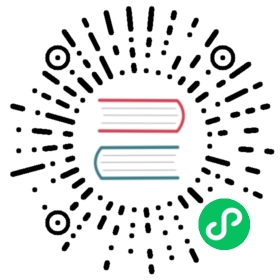本节介绍如何查看基于模板的应用详情。
前提条件
您需要加入一个项目并在项目中具有应用实例查看权限。有关更多信息,请参阅项目成员和项目角色。
操作步骤
以具有应用实例查看权限的用户登录 KubeSphere 企业版 Web 控制台并进入您的项目。
在左侧导航栏选择应用负载 > 应用。
在应用页面,点击一个应用的名称打开其详情页面。
在应用详情页面左侧的属性区域查看应用的资源属性。
参数 描述 集群
应用所属的集群。
项目
应用所属的项目。
状态
应用当前的状态。
创建中:系统正在创建应用。
已创建:应用已创建但还未运行。
运行中:应用运行正常。
升级中:系统正在升级应用版本。
删除中:系统正在删除应用。
失败:应用创建失败。
应用
应用所使用的应用模板。
版本
应用的版本。
创建时间
应用的创建时间。
更新时间
应用的更新时间。
创建者
创建应用的用户。
在应用详情页面左侧的资源状态页签查看组成应用的服务和工作负载。
服务区域提供以下信息:
参数 描述 名称
服务的名称。
项目
服务所属的项目。
内部访问
服务供集群内部访问的虚拟 IP 地址。
外部访问
服务供集群外部访问的端口号。
工作负载区域提供以下信息:
参数 描述 名称
工作负载的名称。
项目
工作负载所属的项目。
状态
工作负载当前的状态。
运行中:工作负载运行正常。
更新中:工作负载正在更新容器组副本。
已停止:工作负载的期望容器组副本数和当前容器组副本数都为 0。
在应用详情页面右侧点击应用模板查看应用模板的信息。
点击应用描述可查看应用的介绍信息。
点击 Chart 文件可查看 Helm Chart 压缩包中的文件。在 Chart 文件右侧点击下拉列表可选择需要查看的文件。点击
 可将文件下载到本地。
可将文件下载到本地。
在应用详情页面右侧点击应用设置查看应用的设置信息。
说明 应用的默认设置保存在 Helm Chart 压缩包中的 values.yaml 文件中。应用设置页面显示的是用户在安装应用时自定义的设置。